Hoe rijen te verwijderen als cellen leeg zijn in een lange lijst in Excel?
Bijvoorbeeld, we kopiëren gegevens van een webpagina en moeten ongeldige gegevens verwijderen op basis van lege cellen in een specifieke kolom. Normaal gesproken kunnen we een rij selecteren en deze handmatig verwijderen, maar dit zal veel tijd kosten als er te veel lege cellen zijn. Hier introduceer ik een paar manieren om gemakkelijk rijen te verwijderen als cellen leeg zijn in een lange lijst in Excel.
Rijen verwijderen als cellen leeg zijn in Excel met de Speciale Selectie-opdracht
Rijen verwijderen als cellen leeg zijn in Excel met VBA Macro
Rijen verwijderen als cellen specifieke waarde/gegevens bevatten in een lange lijst/kolom
Rijen verwijderen als cellen leeg zijn in Excel met de Speciale Selectie-opdracht
Als uw gegevens alleen in één kolom in Excel staan, kunt u rijen verwijderen als cellen leeg zijn in de specifieke lijst/kolom met de Speciale Selectie-opdracht zoals in de volgende stappen:
1. Selecteer de kolom waarin, als cellen leeg zijn, u de rijen van deze lege cellen wilt verwijderen, en klik op Start > Zoeken & Selecteren > Ga naar Speciaal.
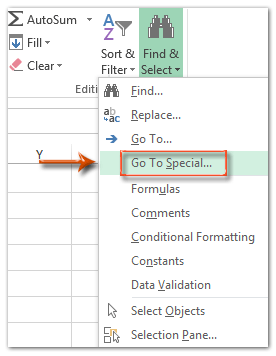

2. In het dialoogvenster Ga naar Speciaal vinkt u de optie Lege cellen aan en klikt u op de OK-knop. Zie bovenstaande schermafbeelding:
Vervolgens worden alle lege cellen in de geselecteerde kolom onmiddellijk geselecteerd.
3. Klik met de rechtermuisknop op deze geselecteerde lege cellen en selecteer Verwijderen in het rechtermuisknopmenu.
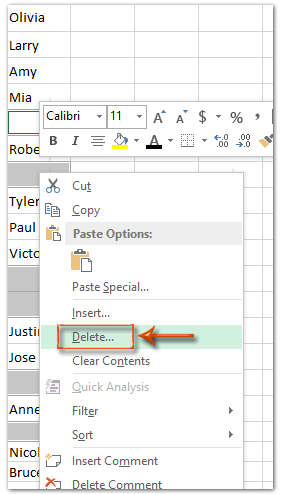
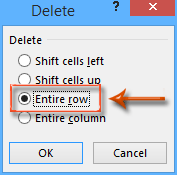
Stap 4: In het dialoogvenster Verwijderen dat verschijnt, vinkt u de optie Volledige rij aan en klikt u op de OK-knop.
Nu zijn de volledige rijen van alle lege cellen in de geselecteerde kolom verwijderd.
Rijen verwijderen als cellen leeg zijn in Excel met VBA Macro
In deze sectie bieden wij u de VBA-macro aan om rijen te verwijderen als cellen leeg zijn in Excel.
1. Druk gelijktijdig op Alt + F11 om het venster Microsoft Visual Basic for Applications te openen.
2. Voeg een module in door te klikken op Invoegen > Module, en plak de volgende VBA-macro in de module.
VBA: Verwijder hele rij als cellen leeg zijn in een kolom
Sub DeleteBlackCell()
Dim Rng As Range
Dim WorkRng As Range
On Error Resume Next
xTitleId = "KutoolsforExcel"
Set WorkRng = Application.Selection
Set WorkRng = Application.InputBox("Range", xTitleId, WorkRng.Address, Type:=8)
Set WorkRng = WorkRng.SpecialCells(xlCellTypeBlanks)
If Err = 0 Then
WorkRng.EntireRow.Delete
End If
End Sub4. In het dialoogvenster KutoolsforExcel dat verschijnt, selecteert u en specificeert u de kolom waarin u volledige rijen wilt verwijderen als cellen leeg zijn, en klikt u op de OK-knop.

Nu zullen, indien de cellen in de specifieke kolom leeg zijn, de rijen waarin deze lege cellen zich bevinden onmiddellijk worden verwijderd.
Rijen verwijderen als cellen specifieke inhoud bevatten in een lange lijst/kolom
Soms moet u mogelijk hele rijen verwijderen als cellen in de aangegeven kolom bepaalde inhoud bevatten. In dit geval kunt u Kutools voor Excel’s Selecteer Specifieke Cellen-hulpprogramma gebruiken om dit eenvoudig op te lossen in Excel.
Kutools voor Excel - Geleverd met meer dan 300 essentiële tools voor Excel. Geniet van permanent gratis AI-functies! Download nu!
1. Selecteer de kolom waarin, als cellen gespecificeerde inhoud bevatten, u bijbehorende rijen wilt verwijderen, en klik op Kutools > Selecteren > Selecteer Specifieke Cellen.
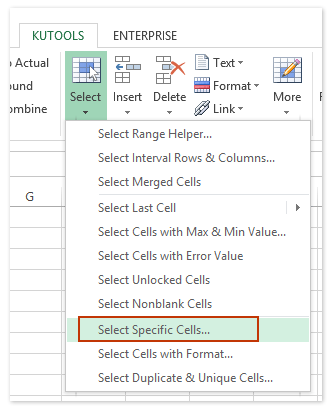
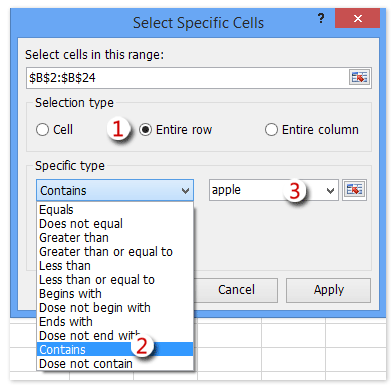
2. In het dialoogvenster Selecteer Specifieke Cellen dat wordt geopend, zie bovenstaande schermafbeelding:
(1) Vink de optie Volledige rijen aan in de sectie Selectietype;
(2) Selecteer Bevat uit de eerste vervolgkeuzelijst in de sectie Specifiek type;
(3) Typ de bepaalde inhoud in het volgende vak.
(4) Klik op de Ok-knop.
3. Dan verschijnt een dialoogvenster dat laat zien hoeveel rijen zijn geselecteerd. Klik op de OK-knop om het te sluiten.

Kutools voor Excel - Boost Excel met meer dan 300 essentiële tools. Geniet van permanent gratis AI-functies! Nu verkrijgen
4. Klik met de rechtermuisknop op een van de geselecteerde rijen en selecteer Verwijderen in het rechtermuisknopmenu.
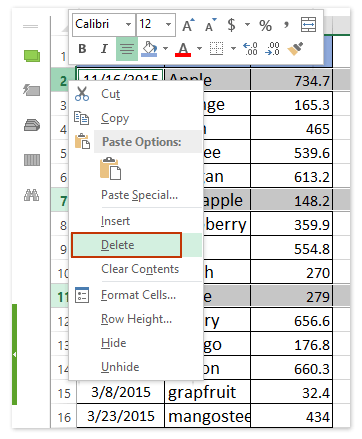
En vervolgens worden alle geselecteerde rijen tegelijk verwijderd. Zie schermafbeelding:
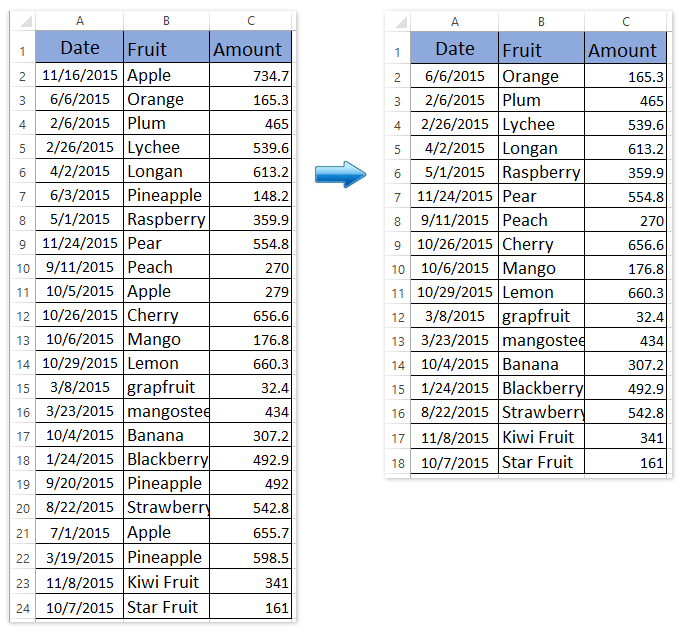
Gerelateerde Artikelen
Hoe te voorkomen dat je opslaat als een specifieke cel leeg is in Excel?
Hoe een rij te markeren als een cel tekst/waarde/leeg bevat in Excel?
Hoe geen berekening (formule negeren) uit te voeren als een cel leeg is in Excel?
Hoe de ALS-functie te gebruiken met EN, OF en NIET in Excel?
Hoe waarschuwings-/alarmmeldingen weer te geven als cellen leeg zijn in Excel?
Hoe tekst of bericht in te voeren/weer te geven als cellen leeg zijn in Excel?
Beste productiviteitstools voor Office
Verbeter je Excel-vaardigheden met Kutools voor Excel en ervaar ongeëvenaarde efficiëntie. Kutools voor Excel biedt meer dan300 geavanceerde functies om je productiviteit te verhogen en tijd te besparen. Klik hier om de functie te kiezen die je het meest nodig hebt...
Office Tab brengt een tabbladinterface naar Office en maakt je werk veel eenvoudiger
- Activeer tabbladbewerking en -lezen in Word, Excel, PowerPoint, Publisher, Access, Visio en Project.
- Open en maak meerdere documenten in nieuwe tabbladen van hetzelfde venster, in plaats van in nieuwe vensters.
- Verhoog je productiviteit met50% en bespaar dagelijks honderden muisklikken!
Alle Kutools-invoegtoepassingen. Eén installatieprogramma
Kutools for Office-suite bundelt invoegtoepassingen voor Excel, Word, Outlook & PowerPoint plus Office Tab Pro, ideaal voor teams die werken met Office-toepassingen.
- Alles-in-één suite — invoegtoepassingen voor Excel, Word, Outlook & PowerPoint + Office Tab Pro
- Eén installatieprogramma, één licentie — in enkele minuten geïnstalleerd (MSI-ready)
- Werkt beter samen — gestroomlijnde productiviteit over meerdere Office-toepassingen
- 30 dagen volledige proef — geen registratie, geen creditcard nodig
- Beste prijs — bespaar ten opzichte van losse aanschaf van invoegtoepassingen